Kako izbrisati zgodovino prenosov Android

Izbris zgodovine prenosov Android vam pomaga pridobiti več prostora za shranjevanje med drugimi stvarmi. Tukaj so koraki, ki jih morate sprejeti.
Če se želite vrniti na spletno stran, ki ste jo nedavno obiskali, morate pritisniti gumb za nazaj v brskalniku. Samodejno boste preusmerjeni na prejšnjo stran.
Toda puščica nazaj ne deluje vedno - nič se ne zgodi, ko uporabniki kliknejo nanjo. Ali pa gumb za nazaj preprosto deluje kot gumb za osvežitev. In ta težava je skupna vsem brskalnikom.
Seveda, če se res želite vrniti na spletne strani, ki ste jih prej obiskali, lahko kliknete ikono menija brskalnika in nato kliknete Zgodovina za dostop do zgodovine brskalnika.
→ Opomba : Nekatera spletna mesta odprejo povezave v novem zavihku. Posledično na novem zavihku ne boste mogli dostopati do svoje prejšnje zgodovine iskanja. Namig za to smer je siv ali neodzivni gumb za nazaj. Z vašim brskalnikom ni nič narobe, samo tako deluje spletno mesto, ki ga obiščete.
Nekatere razširitve brskalnika izvajajo skripte, ki lahko prekinejo delovanje gumba za nazaj. Onemogočanje skripta bi moralo biti dovolj, da bo gumb za nazaj deloval, kot bi moral.
Če ne veste natančno, katera razširitev povzroča to težavo, lahko začnete tako, da onemogočite vse. Nato zaprite brskalnik in ga znova zaženite. Ponovno omogočite svoje razširitve eno za drugo in za vsako preverite gumb za nazaj.
Številni uporabniki so potrdili Disable Polymer, razširitve TamperMonkey pa so povzročile, da je gumb za nazaj napačno deloval.
Drug element, ki bi lahko oviral gumb za nazaj, je predpomnilnik brskalnika.
Če želite izključiti vaš predpomnilnik kot vzrok za to težavo, morate počistiti predpomnilnik in piškotke brskalnika.
Če uporabljate brskalnik, ki temelji na Chromiumu (Chrome, novi brskalnik Edge, Vivaldi, Brave in drugi), kliknite meni in izberite Zgodovina .
Nato izberite časovno obdobje in vrsto začasnih datotek, ki jih želite izbrisati (predpomnilnik, piškotki, zgodovina brskalnika). Pritisnite gumb Počisti podatke in znova zaženite brskalnik.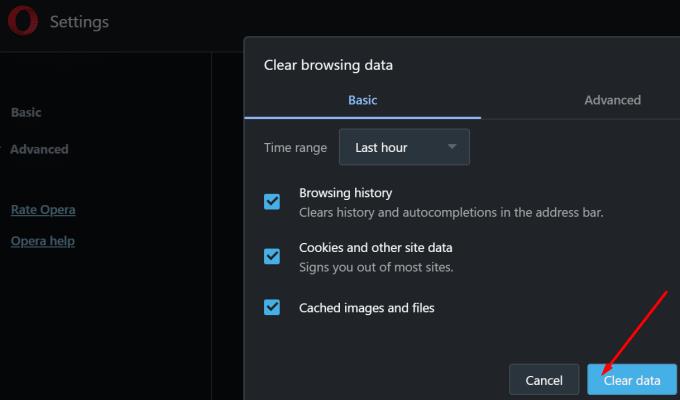
Če uporabljate drug brskalnik, pojdite na stran za podporo za podrobna navodila, kako počistiti predpomnilnik in piškotke.
Če puščica nazaj še vedno ne deluje, poskusite ponastaviti brskalnik. Če želite brskalnik vrniti na privzete nastavitve, pojdite na Nastavitve in v iskalno vrstico vnesite Ponastavi.
Kliknite gumb Ponastavi, da vrnete brskalnik na začetne nastavitve.
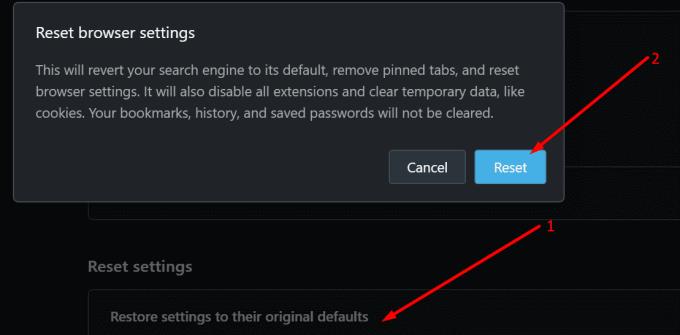
Če tudi to ne deluje, znova namestite brskalnik.
Izbris zgodovine prenosov Android vam pomaga pridobiti več prostora za shranjevanje med drugimi stvarmi. Tukaj so koraki, ki jih morate sprejeti.
Izbrišite zgodovino URL naslovov v naslovni vrstici Firefoxa in ohranite svoje seje zasebne s pomočjo teh hitrih in enostavnih korakov.
Odkrijte, kako preprosto dodati besedo ali drug jezik v preverjanje pravopisa Firefoxa. Prav tako izvedite, kako lahko izklopite preverjanje pravopisa v brskalniku.
Odstranite shranjene informacije iz Firefox autofill z upoštevanjem teh hitrih in preprostih korakov za naprave s sistemom Windows in Android.
Ko odprete domačo stran v katerem koli brskalniku, želite videti tisto, kar imate radi. Ko začnete uporabljati drug brskalnik, ga želite nastaviti po svojih željah. Nastavite lasten domači stran v Firefoxu za Android s temi podrobnimi koraki in odkrijte, kako hitro in enostavno to lahko storite.
Naučite se, kako onemogočiti nadležna samodejna predvajanja videoposnetkov v Google Chromu in Mozilli Firefox s tem priročnikom.
Kako omogočiti ali onemogočiti funkcijo JavaScript v vseh različicah spletnega brskalnika Mozilla Firefox.
Preprečite prikazovanje nadležnih obvestil v spletnih brskalnikih Edge, Chrome, Opera in Firefox.
Prilagodite svoj brskalnik Mozilla Firefox s temi 8 popravki.
Vadnica, ki vsebuje 3 metode za vklop ali izklop preverjanja črkovanja v brskalniku Mozilla Firefox.
Kako popolnoma počistiti vso zgodovino brskanja v spletnem brskalniku Mozilla Firefox.
Zagotovite si dodatno plast varnosti pri brskanju v Firefoxu. Omogočite brskanje po HTTPS in ohranite svoje podatke šifrirane.
Vaš spletni brskalnik je ena izmed vaših najpogosteje uporabljenih aplikacij, zato je pomembno, da izberete tisto, ki vam najbolj ustreza. V tem članku se dobro sprehodite po nekaterih
Na namizju je vaša domača stran običajno prva stran, ki jo vaš spletni brskalnik naloži, ko se odpre. Večina mobilnih brskalnikov pa ohranja vse vaše zavihke. Nastavite svojo privzeto domačo stran v Firefoxu za Android s temi podrobnimi koraki.
Pokažemo vam 3 načine, kako omogočiti ali onemogočiti samodejne posodobitve v brskalniku Mozilla Firefox.
Kako hitro povečati ali zmanjšati pisavo v katerem koli brskalniku, ki deluje v sistemu Microsoft Windows, Linux ali MacOS.
Podpora za datoteke Flash je na poti. Flash je bil pogosto obravnavan kot temeljni gradnik oglasov, kratkih videoposnetkov ali zvokov ter iger. Celo an
Ne glede na to, ali počistite ali omogočite piškotke v Chromu, Operi ali Firefoxu, vam bo ta priročnik pomagal narediti oboje.
Rešite težave, ko se vaš spletni brskalnik ne povezuje z določenimi spletnimi mesti.
V tej vadnici se boste naučili, kako se pomakniti do pregledovalnika potrdil Firefox s temi koraki.
Kako omogočiti blokator oglasov na vaši napravi z Androidom in kar najbolje izkoristiti možnost motenih oglasov v brskalniku Kiwi.
Če niste prepričani, kaj so prikazi, doseg in angažiranje na Facebooku, berite naprej, da izvedete več. Oglejte si to enostavno razlago.
Ali se sprašujete, kako prenesti datoteke iz sistema Windows na naprave iPhone ali iPad? Ta praktični vodnik vam pomaga pri tem procesu brez težav.
Ko omogočite odstotek baterije na svojem Android telefonu, boste vedeli, koliko baterije je še preostalo. Tukaj je enostaven način, kako to omogočiti.
Sprememba nastavitev glasu za aplikacijo Waze vam omogoča, da slišite drugačen glas, vsakič, ko potrebujete potovati. Tukaj je, kako ga spremeniti.
Izbris zgodovine prenosov Android vam pomaga pridobiti več prostora za shranjevanje med drugimi stvarmi. Tukaj so koraki, ki jih morate sprejeti.
Samsung Galaxy Z Fold 5 je eno najbolj privlačnih naprav svojega časa v letu 2023. Z obsežnim zložljivim zaslonom velikosti 7,6 palca in 6,2-palčnim sprednjim zaslonom, Z Fold 5 ustvarja občutek, da držite in se ukvarjate z prihodnostjo.
Kako konfigurirati nastavitve blokiranja oglasov za Brave na Androidu s pomočjo teh korakov, ki jih lahko izvedete v manj kot minuti. Zavarujte se pred vsiljivimi oglasi z uporabo teh nastavitev blokiranja oglasov v brskalniku Brave za Android.
Pokažemo vam, kako rešiti težavo, kjer so možnosti varčevalnika zaslona v Microsoft Windows 11 sivkaste.
Iščete telefon, ki se lahko zloži? Odkrijte, kaj ponuja najnovejši Samsung Galaxy Z Fold 5 5G.

























